win10搜索不到蓝牙设备,win10蓝牙设备搜索问题解决方法,小编带你了解更多相关信息。
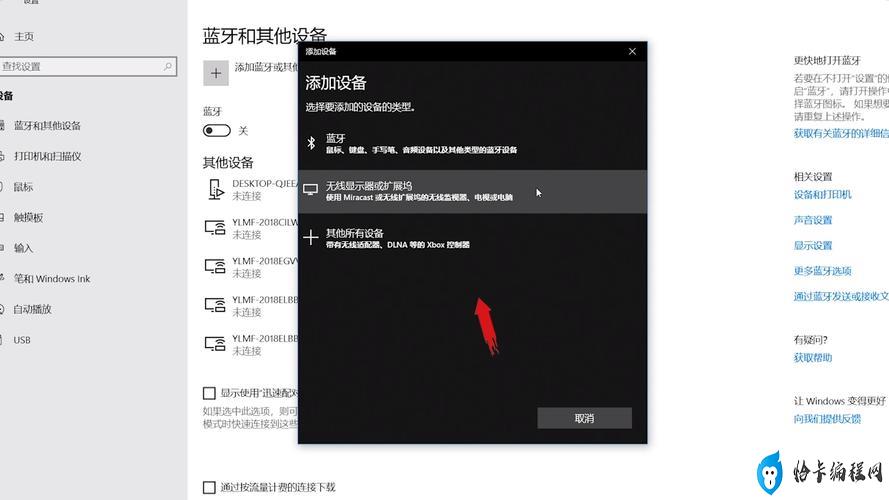
如何解决win10搜索不到蓝牙设备的问题?
如果您的电脑升级到了Windows10操作系统,但是在搜索蓝牙设备时却无法搜索到,那么您可能需要采取一些措施来解决这个问题。下面是几种可能的解决方法:
1.检查您的蓝牙设备是否已启用。
第一,您需要确保您的蓝牙设备已启用。如果您的电脑没有内置蓝牙,那么您需要插入一个蓝牙适配器。如果您的设备已经启用并且可以连接到其他设备,那么您可能需要尝试其他方法。
2.更新您的蓝牙驱动程序。
在大多数情况下,更新您的蓝牙驱动程序可以解决搜索不到蓝牙设备的问题。您可以通过以下步骤更新驱动程序:
a.按下Windows键+X,然后选择“设备管理器”。
b.展开“蓝牙”选项。
c.右键单击您的蓝牙设备,并选择“更新驱动程序”。
d.选择“自动搜索更新的驱动程序”。
e.等待驱动程序更新完毕。
3.重新启动蓝牙支持服务。
在某些情况下,重新启动蓝牙支持服务可以解决搜索不到蓝牙设备的问题。您可以按照以下步骤操作:
a.按下Windows键+R,然后输入“services.msc”。
b.找到“Bluetooth支持服务”并右键单击。
c.选择“重启”。
d.等待服务重新启动。
4.检查您的蓝牙配对设置。
第三,您需要确认您的蓝牙配对设置是否正确。您可以按照以下步骤操作:
a.打开“设置”。
b.选择“设备”。
c.选择“蓝牙和其他设备”。
d.确保蓝牙选项已启用,并且您的蓝牙设备已添加到列表中。
如果您尝试了以上所有方法,但仍然无法搜索到蓝牙设备,那么您可能需要联系设备制造商或Windows支持团队以获取更多帮助。